视频可以大大提高WordPress帖子/页面的重要性。它使您的内容对用户以及搜索引擎搜寻器更具吸引力。研究表明,用户倾向于在通过视频展示关键概念的网页上花费更多的时间。老实说,如果我必须在内容过长的博客文章(类似于书面教程)和WordPress视频教程之间进行选择,我肯定会对第二种选择感兴趣。这几乎可以解释为什么视频营销如此成功。
- 登录到您的管理控制台,然后转到“插件->添加新”
- 点击上传选项
- 在计算机上选择easy-video-player.zip文件
- 安装并激活插件。
现在转到插件的“设置”菜单(“设置”->“简易视频播放器”),然后选中“启用jQuery”选项。这就是配置插件所需要做的。
在帖子/页面中嵌入视频
创建一个新的帖子/页面并嵌入以下短代码:
[evp_embed_video url =“ http://example.com/wp-content/uploads/videos/vid1.mp4”]
视频自动播放
您希望某个特定的视频自动开始播放,则可以在简码中将“自动播放”选项设置为“真”:
[evp_embed_video url =“ http://example.com/wp-content/uploads/videos/vid1.mp4” autoplay =“ true”]
控制播放器大小
要控制视频的大小,您可以指定宽度:
[evp_embed_video url =“ http://example.com/wp-content/uploads/videos/vid1.mp4” width =“ 500”]
控制播放器纵横比
播放器的宽高比默认设置为“ 0.417”。要覆盖它,您可以指定其他比率:
[evp_embed_video url =“ http://example.com/wp-content/uploads/videos/vid1.mp4” ratio =“ 0.345”]
海报图片
您可以通过在简码中添加“海报”参数来为视频指定海报图像:
[evp_embed_video url =“ http://example.com/wp-content/uploads/videos/vid1.mp4” poster =“ http://example.com/wp-content/uploads/images/poster.jpg”]
视频循环
如果您希望特定视频在结束时再次开始播放,则可以在简码中将“循环”选项设置为“真”:
[evp_embed_video url =“ http://example.com/wp-content/uploads/videos/vid1.mp4” loop =“ true”]
影片分享
播放器默认启用共享。如果要禁用它,可以在简码中将“ share”选项设置为“ false”:
[evp_embed_video url =“ http://example.com/wp-content/uploads/videos/vid1.mp4” share =“ false”]
修饰符类
您可以在简码中指定修饰符类,以自定义播放器。例如:
[evp_embed_video url =“ http://example.com/wp-content/uploads/videos/vid1.mp4” class =“ no-toggle”]
- 无切换 –控制栏静态放置在视频下方(无鼠标悬停效果)
- fp-slim –添加了苗条的时间线,在鼠标悬停时会扩展
- fp-full –时间轴位于控制栏按钮上方,占用播放器的整个宽度(类似于YouTube)
- fp-fat –增加高时间线
- 无缓冲区 –隐藏缓冲区指示符
- fp-edgy –使图标成角度
- fp概述 –使图标概述
- fp-mute –将静音/取消静音按钮添加到控制栏
- 无音量 –隐藏音量控制
您可以在短代码中指定多个类(用空格分隔)。
[evp_embed_video url =“ http://example.com/wp-content/uploads/videos/vid1.mp4” class =“ no-toggle fp-mute no-volume”]
自定义CSS
除了修饰符类,您还可以在主题定制器中应用自己的定制CSS。您需要在“外观->自定义>其他CSS”下添加CSS。
隐藏播放按钮
.flowplayer.is-splash .fp-ui> .fp-play,.flowplayer.is-poster .fp-ui> .fp-play { 显示:无; }
玩家皮肤
默认情况下,播放器使用此皮肤。

为了使用不同的皮肤(例如minimal,playful)显示玩家,您可以在class参数中指定皮肤名称。
[evp_embed_video url =“ http://example.com/wp-content/uploads/videos/vid1.mp4” class =“ fp-minimal”]
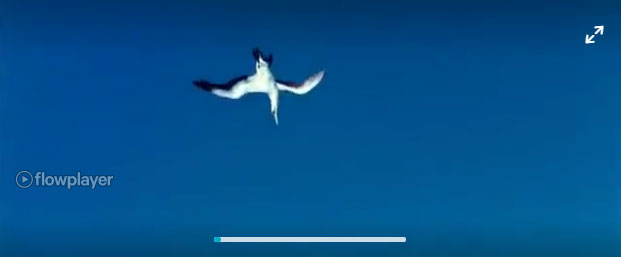
[evp_embed_video url =“ http://example.com/wp-content/uploads/videos/vid1.mp4” class =“ fp-playful”]

播放器模板
默认情况下,播放器使用Flowplayer模板。但是,您可以使用template参数选择其他播放器模板。
[evp_embed_video url =“ http://example.com/wp-content/uploads/videos/vid1.mp4” template =“ mediaelement”]
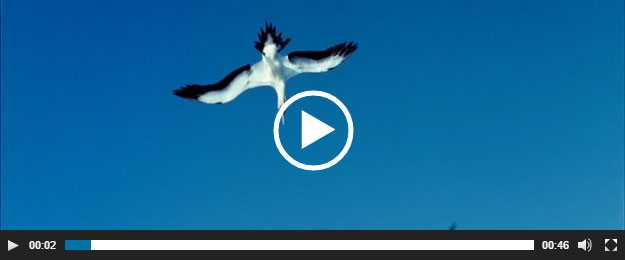
请注意,当您使用其他视频播放器模板时,修饰符CSS类不起作用。
视频预载
默认情况下,mediaelement模板仅在页面加载时呈现视频的元数据。如果要更改此行为,可以在简码中将“预加载”选项设置为“自动”或“无”。
- “元数据”:页面加载时仅应加载元数据(默认)
- “自动”:视频应在页面加载时完全加载
- “无”:页面加载时不应加载视频
[evp_embed_video url =“ http://example.com/wp-content/uploads/videos/vid1.mp4” preload =“ auto” template =“ mediaelement”]
中心视频
默认情况下,中介元素播放器向左对齐。但是,您可以使用此方法在中间对齐视频。
- 打开主题定制器
- 在“外观->自定义>其他CSS”下添加此CSS
.wp-video { 文本对齐:居中; 左边距:自动; 右边距:自动; }
常见问题解答(FAQ)
问:我可以在移动设备上自动播放吗?
答:默认情况下,iOS和Android设备上的视频自动播放功能处于禁用状态。这是为了确保在用户启动之前不会加载任何数据。
问:我了解默认选项。但是我仍然可以通过添加一些代码在移动设备上自动播放吗?
答:不能。因为这是硬件制造商设计的方式。您甚至可以尝试在不使用此插件的情况下嵌入视频,并且自动播放仍然无法正常工作。



文章评论